金蝶k3_mrp操作流程
金蝶 K3_MRP 操作流程

文件名称MRP运算工作标准文件编号QC/SJ-SC-011生效日期2014.11.20版本号:2014.1版编制审核批准报:总经理发:生产部1 目的:规范MRP 运算工作程序,保证MRP 运算物料采购计划的准确、及时。
2 适用范围:本制度适用于山东胜岳精密机械有限公司塑机事业部计划部物料下单工作。
3 权责:4 定义4.1 关于MRP 运算MRP 即物料需求计划(Material Requirement Planning),是指根据产品结构各层次物品的从属和数量关系(BOM ),以每个物品为计划对象,以完工时期为时间基准倒排计划,按提前期(生产、采购周期)长短区别各个物品下达计划时间的先后顺序,是一种工业制造企业内物资计划管理模式。
MRP 是根据市场需求预测和顾客订单制定产品的生产计划,然后基于产品生成进度计划,组成产品的材料结构表和库存状况,通过计算机计算所需物料的需求量和需求时间,从而确定材料的加工进度和订货日程的一种实用技术。
通过MRP ,系统对市场需求预测进行运算,即能得解决需要什么以及需求多少的问题。
4.2制订物料需求计划前就必须具备以下的基本数据:1)、第一项数据是生产计划,它指明在某一计划时间段内应生产出的各种产品和备件,它是物料需求计划制订的一个最重要的数据来源。
我们公司的生产计划一般分两种:《生产计划》和《采购计划》。
对两种计划的计算分别投放C 类和A/B 类的物料。
2)、第二项数据是物料清单(BOM),它指明了物料之间的结构关系,以及每种物料需求的数量,它是物料需求计划系统中最为基础的数据。
3)、第三项数据是库存记录,它把每个物料品目的现有库存量和计划接受量的实际状态反映出来。
4)、第四项数据是提前期,即物料的生产、采购周期。
它决定着每种物料何时开工、何时完工。
期间 项目提出 审核 审批 运算前 的准备 《主生产计划(预案)》计划部 市场部 总经理 《主生产计划》 计划部 市场部 总经理 《采购计划》 计划部 市场部 总经理 运算中 的使用 物料需求计划(MRP 运算)计划部计划部--运算完成 生成单据 《采购申请单》 计划员 计划主管 ---注:物料的提前期及A/B/C类物料的划分标准详见《物料采购周期表》。
金蝶 K3_MRP 操作流程

(三)、说明:通过MRP运算《生产计划》时,《产品预测单》至少应录入两部分:a、新增《生产计划》对应批次,是为满足下月计划需求:产品预测单台数=《生产计划》需求台数;b、录入在制的生产批次,是为了运算时系统抵消未完成批次的需求在制的批次的产品预测单台数=原计划生产台数-入库台数;(四)、注意,录入需求的《产品预测单》时,必须将无效的《产品预测单》关闭,防止混淆。
、核实计算参数确定计算参数(位置:计划管理--物料需求计划--系统设置—MRP计算方案维护)。
具体如下:○1计算方案为MTS1(SYS);需求来源为来自产品预测单。
如下图所示:○2净需求数量=(净需求-现有库存+安全库存-预计入库量+已分配数量)。
如下图所示:○3投放参数按采购负责人分类。
如下图所示:○4仓库参数:原材料、标准件、零件、辅料仓。
如下图所示:○5启用锁单冲销算法。
如下图所示:、开始运算运算步骤(一)、首先,打开“MRP计算”(位置:计划管理--物料需求计划--MRP计算--MRP计算)。
界面如下图,直接点击“下一步”;点击(二)、MRP运算预检查:包括“BOM单嵌套检查”、“BOM单完整性检查”、“低位码维护必须维护”。
分别点击检查,完成后退出即可。
全部检查完成后点击下一步。
如图:(三)、MRP运算方案参数。
如下图:说明:a、运算编号:系统默认,不可更改;b、开始日期:是系统计算结果的最早的开始日期。
因此,“开始日期”必须早于产品预测的“预测开始日期”,并晚于操作者本人处理完单据的完成日期。
(一般为计算的当前之后3天左右)c、选择已设定好的运算方案(即所讲计算方案为MTS1(SYS))。
d、完成后点击下一步。
(四)、MRP运算需求的获取。
界面如图:点击a)、点击“选择”,会出现选择审核状态的《产品预测单》的界面,如下图: b)、选择需要运算的批次,回车确认。
如图:c)、点击下一步即可。
(五)、MRP运算预计量展示。
如图:直接点击下一步即可开始运算。
ERP入门教程:金蝶K3MRP简易操作做流程

ERP入门教程:金蝶K3MRP简易操作做流程
今天分享比较简单的MRP的简易操作流程,但是MRP涉及的内容非常多,后续我们将单独的文章讲解系统的MRP运算。
1.进入MRP计算
点击计划管理——物料需求计划——MRP计算——MRP计算
点击下一步
如果是第一次使用的BOM单,单击低位码维护——下一步,如果不是直接下一步
如需选择运算方案,可点击运算方案旁边的图标进入选择界面,不用的话,下一步
设置不过选择运算方案
点击选择,进入选择界面,选择单据
选择需要运算的单据,双击,点击下一步
点击下一步
等待运算
点击完成
2.MRP投放采购申请单与生产任务单
点击计划管理——物料需求计划——MRP维护——MRP计划订单维护
按条件筛选出自己要的订单
选择需要的物料(可多选),点击审核——投放,根据物料类型,外购类及委外类的物料会生成采购申请单,自制的物料会生成生产任务单。
金蝶K3MRP运算操作流程图
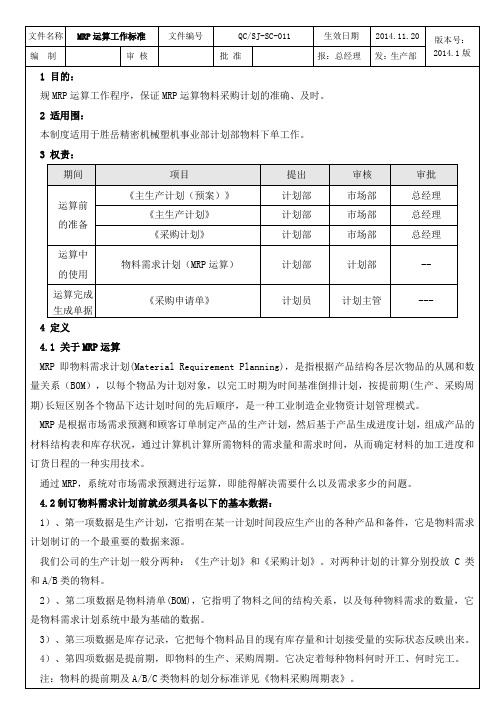
○2录入《产品预测单》:打开“产品预测单新增”后,光标放在在“物料代码”列按“F7”键,会出现机型选择界面。
按顺序选择所需要的机型,回车确认即可实现机型录入;○3确定日期: 定义:预测开始日期:指预测需求开始的日期。
预测结束日期:指预测需求结束的日期。
要求:1、“预测开始日期”即物料的要求到货日期(必须晚于运算的开始日期); 2、“预测截止日期”必须晚于“预测开始日期”,但不应超过一周。
○4将该批次的信息填入备注栏(XX 月生产计划)。
(三)、说明:通过MRP 运算《生产计划》时,《产品预测单》至少应录入两部分: a 、新增《生产计划》对应批次,是为满足下月计划需求: 产品预测单台数=《生产计划》需求台数;b 、录入在制的生产批次,是为了运算时系统抵消未完成批次的需求预测单数据来源计算方法1、抵消原有生产任务 ERP 系统《生产任务单》中“下达”状态的单据 计划生产台数-已入库台数 2、新生产计划需求 新签批的《生产计划》即《生产计划》需生产台数在制的批次的产品预测单台数=原计划生产台数-入库台数;(四)、注意,录入需求的《产品预测单》时,必须将无效的《产品预测单》关闭,防止混淆。
5.4、核实计算参数确定计算参数(位置:计划管理--物料需求计划--系统设置—MRP计算方案维护)。
具体如下:○1计算方案为MTS1(SYS);需求来源为来自产品预测单。
如下图所示:○2净需求数量=(净需求-现有库存+安全库存-预计入库量+已分配数量)。
如下图所示:○3投放参数按采购负责人分类。
如下图所示:○4仓库参数:原材料、标准件、零件、辅料仓。
如下图所示:○5启用锁单冲销算法。
如下图所示:5.5、开始运算运算步骤(一)、首先,打开“MRP计算”(位置:计划管理--物料需求计划--MRP计算--MRP计算)。
界面如下图,直接点击“下一步”;(二)、MRP运算预检查:包括“BOM单嵌套检查”、“BOM单完整性检查”、“低位码维护必须维护”。
金蝶k3_mrp操作流程

⾦蝶k3_mrp操作流程第⼀部分,抵消⽣产在制对计算的影响;第⼆部分,⽣产任务外的新《⽣产计划》的需求。
○2录⼊《产品预测单》:打开“产品预测单新增”后,光标放在在“物料代码”列按“F7”键,会出现机型选择界⾯。
按顺序选择所需要的机型,回车确认即可实现机型录⼊;○3确定⽇期:定义:预测开始⽇期:指预测需求开始的⽇期。
预测结束⽇期:指预测需求结束的⽇期。
要求:1、“预测开始⽇期”即物料的要求到货⽇期(必须晚于运算的开始⽇期); 2、“预测截⽌⽇期”必须晚于“预测开始⽇期”,但不应超过⼀周。
○4将该批次的信息填⼊备注栏(XX ⽉⽣产计划)。
(三)、说明:通过MRP 运算《⽣产计划》时,《产品预测单》⾄少应录⼊两部分:预测单数据来源计算⽅法1、抵消原有⽣产任务 ERP 系统《⽣产任务单》中“下达”状态的单据计划⽣产台数-已⼊库台数2、新⽣产计划需求新签批的《⽣产计划》即《⽣产计划》需⽣产台数a、新增《⽣产计划》对应批次,是为满⾜下⽉计划需求:产品预测单台数=《⽣产计划》需求台数;b、录⼊在制的⽣产批次,是为了运算时系统抵消未完成批次的需求在制的批次的产品预测单台数=原计划⽣产台数-⼊库台数;(四)、注意,录⼊需求的《产品预测单》时,必须将⽆效的《产品预测单》关闭,防⽌混淆。
、核实计算参数确定计算参数(位置:计划管理--物料需求计划--系统设置—MRP计算⽅案维护)。
具体如下:○1计算⽅案为MTS1(SYS);需求来源为来⾃产品预测单。
如下图所⽰:○2净需求数量=(净需求-现有库存+安全库存-预计⼊库量+已分配数量)。
如下图所⽰:○3投放参数按采购负责⼈分类。
如下图所⽰:○4仓库参数:原材料、标准件、零件、辅料仓。
如下图所⽰:○5启⽤锁单冲销算法。
如下图所⽰:、开始运算运算步骤(⼀)、⾸先,打开“MRP计算”(位置:计划管理--物料需求计划--MRP计算--MRP计算)。
界⾯如下图,直接点击“下⼀步”;(⼆)、MRP运算预检查:包括“BOM单嵌套检查”、“BOM单完整性检查”、“低位码维护必须维护”。
金蝶k3系统的使用流程

金蝶k3系统的使用流程金蝶k3系统是一套企业管理软件,用于帮助企业实现流程化、规范化、高效化的经营管理。
本文将介绍金蝶k3系统的使用流程,包括系统登录、基本操作、常用功能等内容。
1. 系统登录使用金蝶k3系统前,首先需要登录到系统中。
登录步骤如下:1.打开浏览器,输入金蝶k3系统的网址。
2.在登录页面输入用户名和密码。
3.点击登录按钮。
2. 基本操作一旦成功登录到金蝶k3系统,您可以进行以下基本操作:•导航菜单:系统提供了一个导航菜单,包含了各个功能模块。
您可以通过点击菜单上的选项来进行相应操作。
•快捷按钮:系统界面上通常还会有一些快捷按钮,如新建、保存、删除等按钮。
您可以直接点击这些按钮来执行相应的操作。
•搜索功能:系统还提供了一个搜索框,可以输入关键词进行搜索相关功能或数据。
•表单操作:系统中的大部分操作都是在表单中完成的,您可以输入、修改、删除数据,以及执行一些功能操作。
•系统设置:在系统中,您还可以进行一些个性化设置,如修改密码、更改主题等。
3. 常用功能金蝶k3系统提供了各种功能模块,以下是一些常用功能的介绍:3.1 销售管理金蝶k3系统的销售管理模块可以帮助您管理销售流程,包括订单管理、客户管理、价格管理等功能。
您可以通过以下步骤来使用销售管理功能:1.点击导航菜单中的“销售管理”选项。
2.在销售管理模块中,您可以进行订单的创建、查看、修改等操作。
3.您还可以通过客户管理功能来管理客户信息,包括客户的联系方式、销售历史等。
4.价格管理功能可以帮助您管理产品的销售价格,如设置特价、折扣等。
3.2 采购管理金蝶k3系统的采购管理模块可以帮助您管理采购流程,包括供应商管理、采购订单管理、库存管理等功能。
以下是使用采购管理功能的步骤:1.点击导航菜单中的“采购管理”选项。
2.在采购管理模块中,您可以进行供应商信息的管理,包括联系方式、历史采购记录等。
3.通过采购订单管理功能,您可以创建、审批、查看采购订单。
k3金蝶系统操作流程

k3金蝶系统操作流程K3金蝶系统操作流程。
K3金蝶系统是一款集成化的企业管理软件,它涵盖了财务、采购、销售、库存、生产、人力资源等多个领域,能够帮助企业实现信息化管理。
在实际操作中,熟练掌握K3金蝶系统的操作流程对于提高工作效率和管理水平至关重要。
下面将详细介绍K3金蝶系统的操作流程。
1. 登录系统。
首先,打开K3金蝶系统的登录界面,输入用户名和密码,点击“登录”按钮即可进入系统。
2. 界面导航。
进入系统后,首先会看到系统的主界面,其中包括各个模块的导航菜单,如财务、采购、销售、库存等。
用户可以根据自己的权限和工作需要选择相应的模块进行操作。
3. 模块操作。
在进入相应的模块后,可以进行各种操作,比如在财务模块可以录入凭证、查询账务等;在采购模块可以进行采购订单的录入和审核;在销售模块可以进行销售订单的录入和跟踪等。
4. 数据查询。
在系统中,用户可以通过各种查询条件来查询所需的数据,比如可以按日期、客户、供应商等条件进行查询,以便及时获取所需的信息。
5. 报表输出。
K3金蝶系统提供了丰富的报表功能,用户可以根据需要生成各种报表,比如财务报表、销售报表、库存报表等,这些报表可以帮助企业管理者进行决策分析。
6. 权限管理。
在K3金蝶系统中,管理员可以对用户的权限进行设置和管理,以确保每个用户只能操作自己被授权的模块和功能,保障系统的安全性和稳定性。
7. 系统设置。
最后,K3金蝶系统还提供了系统设置功能,管理员可以对系统进行参数设置和维护,以满足企业的特定需求。
总结。
通过以上操作流程的介绍,我们可以看到K3金蝶系统的操作流程是非常清晰和简单的,用户只需根据自己的权限和需要,选择相应的模块进行操作,即可完成各种管理工作。
同时,系统提供了丰富的报表功能和权限管理功能,可以满足企业的各种管理需求。
因此,熟练掌握K3金蝶系统的操作流程对于企业管理者和员工来说都是非常重要的。
希望本文对大家有所帮助,谢谢阅读!。
金蝶K3操作流程图详解
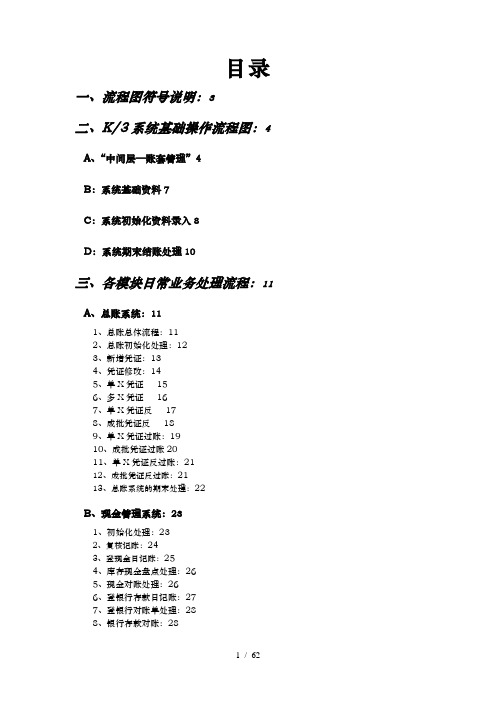
目录一、流程图符号说明:3二、K/3系统基础操作流程图:4A、“中间层—账套管理”4B:系统基础资料7C:系统初始化资料录入8D:系统期末结账处理10三、各模块日常业务处理流程:11A、总账系统:111、总账总体流程:112、总账初始化处理:123、新增凭证:134、凭证修改:145、单X凭证156、多X凭证167、单X凭证反178、成批凭证反189、单X凭证过账:1910、成批凭证过账2011、单X凭证反过账:2112、成批凭证反过账:2113、总账系统的期末处理:22B、现金管理系统:231、初始化处理:232、复核记账:243、登现金日记账:254、库存现金盘点处理:265、现金对账处理:266、登银行存款日记账:277、登银行对账单处理:288、银行存款对账:289、新开账户处理:29C、固定资产系统:301、固定资产初始化操作:302、新增卡片类别资料:313、日常新增固定资产卡片操作:324、单X固定资产变动处理:335、成批固定资产变动:346、固定资产清理:35D:报表系统361、自定义报表的建立362、公式定义37E、应收款管理系统381、初始化数据录入382、应收款管理系统总体流程393、日常操作-发票录入404、日常操作-其它应收单录入415、日常操作-应收票据录入426、日常操作-收款单录入437、单据核销管理448、期末结账45F、应付款管理系统461、初始化数据录入462、应付款管理系统总体流程473、日常操作-发票录入484、日常操作-其它应付单录入495、日常操作-应付票据录入506、日常操作-付款单录入517、单据核销管理528、期末结账53G:采购管理系统541、初始化处理542、总体业务处理流程55H:仓存管理系统551、总体业务处理流程552、入库处理563、出库处理574、月末盘点58I:存货核算系统591、总体处理流程592、暂估处理603、成本计算614、凭证处理+期末处理62一、流程图符号说明:表示流程图起止说明表示操作或数据流向表示对本业务流程的辅助说明表示对非本业务流程辅助说明左上角表示关键操作点或单据名称右上角表示操作界面或操作人下半部表示对此次操作的重要说明二、K/3系统基础操作流程图:A、“中间层—账套管理”1、建立新账套:2、备份套账:3、恢复账套:B:系统基础资料C:系统初始化资料录入1、初始化余额录入:说明:除总账外各模块期初余额录入的顺序没有特别的规定。
- 1、下载文档前请自行甄别文档内容的完整性,平台不提供额外的编辑、内容补充、找答案等附加服务。
- 2、"仅部分预览"的文档,不可在线预览部分如存在完整性等问题,可反馈申请退款(可完整预览的文档不适用该条件!)。
- 3、如文档侵犯您的权益,请联系客服反馈,我们会尽快为您处理(人工客服工作时间:9:00-18:30)。
1目的:
规范MRP!算工作程序,保证MRP!算物料采购计划的准确、及时。
2适用范围:
本制度适用于山东胜岳精密机械有限公司塑机事业部计划部物料下单工作
3权责:
4定义
关于MRP运算
MRP即物料需求计划(Material Requirement Planning),是指根据产品结构各层次物品的从属和数
量关系(BOM,以每个物品为计划对象,以完工时期为时间基准倒排计划,按提前期(生产、采购周期)长短区别各个物品下达计划时间的先后顺序,是一种工业制造企业内物资计划管理模式。
MRP是根据市场需求预测和顾客订单制定产品的生产计划,然后基于产品生成进度计划,组成产品的
材料结构表和库存状况,通过计算机计算所需物料的需求量和需求时间,从而确定材料的加工进度和订货日程的一种实用技术。
通过MRP系统对市场需求预测进行运算,即能得解决需要什么以及需求多少的问题。
制订物料需求计划前就必须具备以下的基本数据:
1)、第一项数据是生产计划,它指明在某一计划时间段内应生产出的各种产品和备件,它是物料需求计划制订的一个最重要的数据来源。
我们公司的生产计划一般分两种:《生产计划》和《采购计划》。
对两种计划的计算分别投放C类
和A/B类的物料。
2)、第二项数据是物料清单(BOM),它指明了物料之间的结构关系,以及每种物料需求的数量,它
是物料需求计划系统中最为基础的数据
3)、第三项数据是库存记录,它把每个物料品目的现有库存量和计划接受量的实际状态反映出来。
4)、第四项数据是提前期,即物料的生产、采购周期。
它决定着每种物料何时开工、何时完工。
注:物料的提前期及A/B/C类物料的划分标准详见《物料采购周期表》。
这四项数据都是至关重要、缺一不可的。
缺少其中任何一项或任何一项中的数据不完整,物料需求计划的制订都将是不准确的。
因此,在制订物料需求计划之前,这四项数据都必须先完整地建立好,而且保证是绝对可靠的、可执行的数据。
公司现状
根据我公司实际情况,物料的下单方式可以分为三种:①通过MRP运算进行投单;②通过计划部
手工运算进行投单;③临时投单(或仓库报缺,或采购自主下单,或通过填写《物资采购申请单》)。
基于我公司金蝶K3系统进行MRF运算投单是批次物料最重要的投单方式,可以完成绝大部分物料的投单。
5 MRP运算程序
运算前准备
明确运算对象
我们公司需要对《生产计划》和《采购计划》分别进行运算。
其中:
1)、运算《主生产计划》时投放C类物料;
2)、运算《采购计划》时投放A/B类物料;
核实数据
①运算开始前,通知采购部核实相关单据,确保《采购申请单》、《采购订单》、《采购检验申请单》中存在的单据全部是有效的;无效单据全部‘行业务关闭’。
②运算开始前,通知ERP管理员,保证BOM全部为“审核”,并“使用”状态。
③运算开始前,沟通生产部、品管部、仓库,要求运算期间无入库的单据。
通过MRP运算《主生产计划》
录入《产品预测单》
《产品预测单》是进行MRP!算的“输入”,《产品预测单》的正确与否直接关系运算结果。
(一)、《产品预测单》的位置:金蝶K3系统--“计划管理”--“物料需求计划”--“产品预测单” --“产品预测单维护”--双击进入即可。
(二)、录入《产品预测单》的步骤(如下图):
①确定该产品预测单的数量:数量即本次运算的“预测的需求量”;运算《生产计划》时,产品预测单的数量分为两部分:
第一部分,抵消生产在制对计算的影响;
第二部分,生产任务外的新《生产计划》的需求。
②录入《产品预测单》:打开“产品预测单新增”后,光标放在在“物料代码”列按“ F7”键, 会出现机型选择界面。
按顺序选择所需要的机型,回车确认即可实现机型录入;
③确定日期:
定义:预测开始日期:指预测需求开始的日期。
预测结束日期:指预测需求结束的日期。
要求:1、“预测开始日期”即物料的要求到货日期(必须晚于运算的开始日期);
2 、“预测截止日期”必须晚于“预测开始日期”,但不应超过一周。
(可将该批次的信息填入备注栏(XX月生产计划)。
(三)、说明:
通过MRP运算《生产计划》时,《产品预测单》至少应录入两部分:
a 、新增《生产计划》对应批次,是为满足下月计划需求:
产品预测单台数=《生产计划》需求台数;
b 、录入在制的生产批次,是为了运算时系统抵消未完成批次的需求
在制的批次的产品预测单台数=原计划生产台数-入库台数;
(四)、注意,录入需求的《产品预测单》时,必须将无效的《产品预测单》关闭,防止混淆。
、核实计算参数
确定计算参数(位置:计划管理--物料需求计划--系统设置一MRP计算方案维护)。
具体如下:
①计算方案为MTS1(SYS)需求来源为来自产品预测单。
如下图所示:
②净需求数量=(净需求-现有库存+安全库存-预计入库量+已分配数量)。
如下图所示:
(③投放参数按米购负责人分类。
如下图所示:
④仓库参数:原材料、标准件、零件、辅料仓。
如下图所示:
⑤启用锁单冲销算法。
如下图所示:
、开始运算运算步骤
(一)、首先,打开“ MRF计算”(位置:计划管理--物料需求计划--MRP计算--MRP计算)。
界面如下图,直接点击“下一步”;
(二)、MRP运算预检查:包括“ BOM单嵌套检查”、“ BOM单完整性检查”、“低位码维护必须维护”。
分别点击检查,完成后退出即可。
全部检查完成后点击下一步。
如图:
(三)、MRP运算方案参数。
如下图:
点击
说明:a、运算编号:系统默认,不可更改;
r
b 、开始日期:是系统计算结果的最早的开始日期。
因此,“开始日期”必须早于产品预测的“预测开始日期”,并晚于操作者本人处理完单据的完成日期。
(一般为计算的当前之后3天左右)
、选择已设定好的运算方案(即所讲计算方案为MTSI(SYS)。
